
Steamでメインアカウントとサブアカウントを作りアカウントを切り替えて使いたい場合、IDとパスワードをそのたびに入力するのが面倒なので何か良い方法はないかと模索していました。
いろいろ探した所便利な方法が見つかったのでご紹介します。
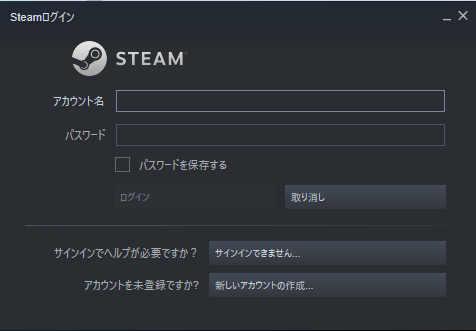
ログインしようとした場合こういった画面が形でアカウント名とパスワードの入力を求められます。
パスワードを保存するにしておくと次から入力する必要がないので便利なのですが、アカウントがメインアカウントとサブアカウントを使いたい場合一つしか記憶できないので不便です。
そこで毎回入力するのを回避する方法を今からご紹介します。
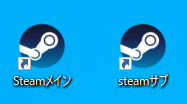
まず、デスクトップにショートカットアイコンを2つ用意します。
はじめは1つしか無いと思いますので、その1つを選択してCtrl + c でコピーして、 Ctrl + v で貼り付けをすればショートカットが2つできます。
アイコンの名前はご自身でわかりやすいようにつけておいてください。
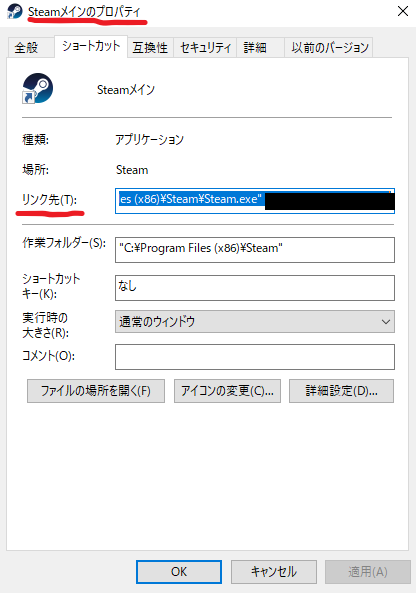
次にメインの方のショートカットアイコンの上で右クリックしてプロパティを開きます。
そこのリンク先という項目があって、
最後がSteam.exeでその後にダブルクォテーションマークで終わっていると思うので、その後ろに以下を追記します。
-login メインアカウントID メインアカウントPassWord
を追記してOKを押します。
Steam.exe の後ろのダブルクオテーションの後ろに半角スペースを1つ入れてハイフンloginです。
loginの後ろ、 メインアカウントID の後ろにも半角スペースを1つ入れます。
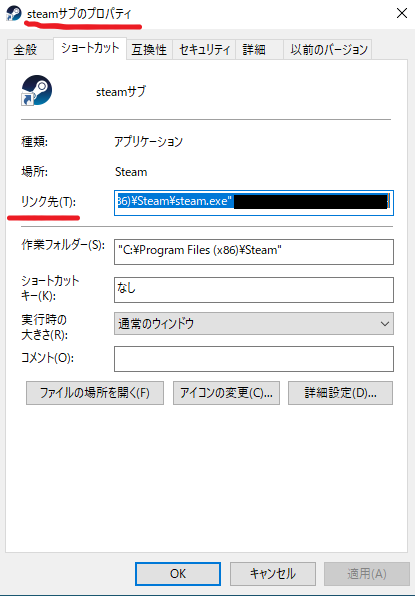
次に同じようにサブアカウントのショートカットアイコンを右クリックしてプロパティを開き リンク先 の最後に、
-login サブアカウントID サブアカウントPassWord
を追記してOKを押します。
これでメインアカウントでログインしたい時と、サブアカウントでログインしたい時で各アイコンを選択してダブルクリックすればIDとパスワードを変更せずにログインできます。
注意点ははじめにメインアカウントでログインした後、サブアカウントに切り替えたい場合Steamの画面を閉じただけではSteamは終了しておらず、最小化されているだけなので、Steamを終了させないとアカウントが切り替わりません。
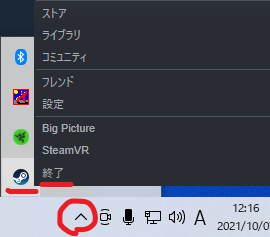
Windowsでは(Macでのやり方は持っていないのでわかりません)デスクトップ画面の右下に上矢印みたいなのがあるのでそれをクリックして、
Steamのアイコンがあるのでそれを右クリック。
そうすると一番下に終了とあるので終了をクリック。
これでメインからサブに、サブからメインにアカウントの切り替えができるようになります。
PCを立ち上げてからSteamを立ち上げていない状態であれば最初はどちらのアカウントでもショートカットアイコンをクリックするだけでログインできます。(PCが立ち上がった時に自動起動が設定されている場合はご注意ください。)



